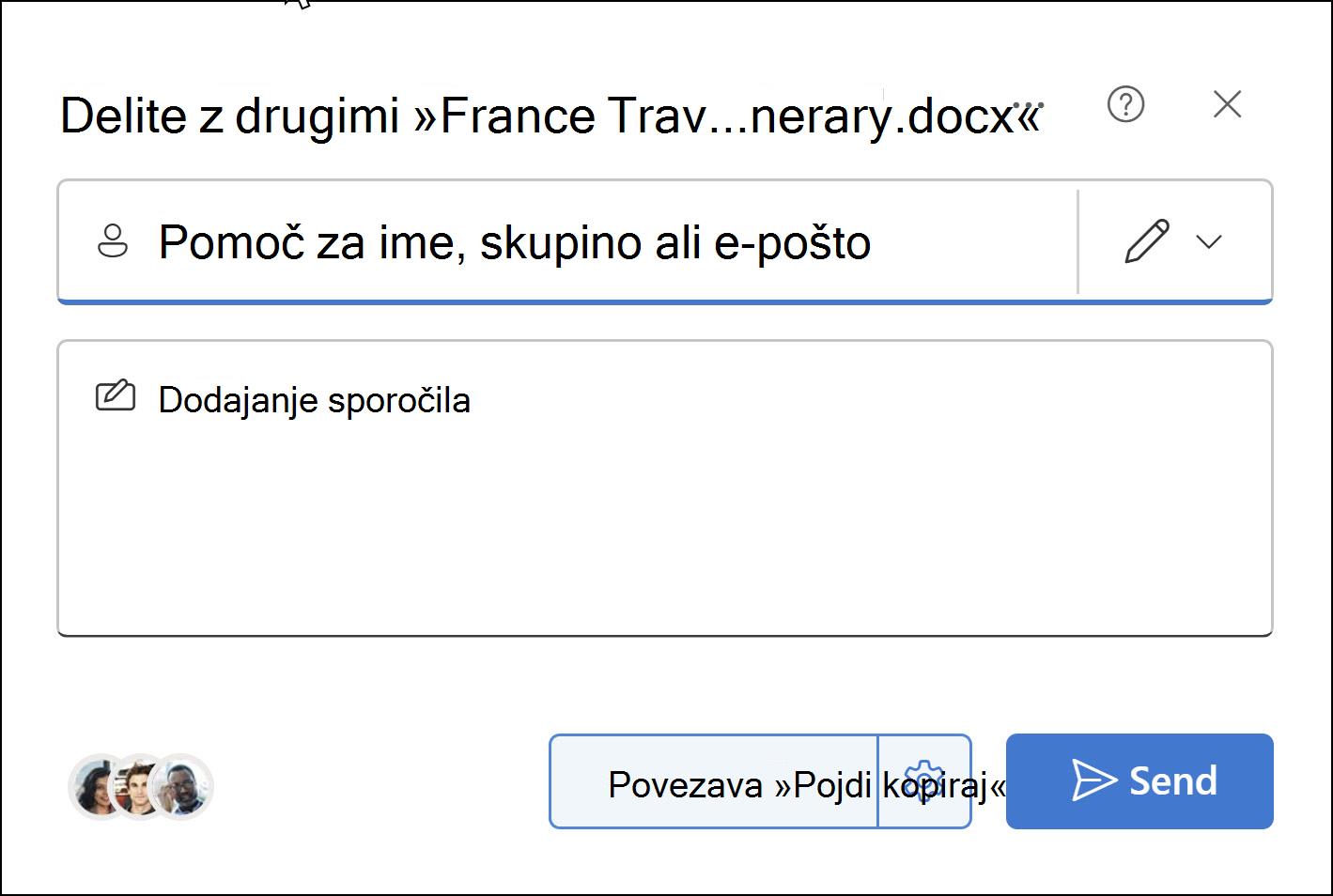Hitri namigi: Skupna raba in sodelovanje Word v spletu
Velja za
Če Word za splet, dajte datoteko v skupno rabo s sodelavci in takoj začnite sodelovati. Ne glede na to, ali morate ustvariti, sou urejati ali si ogledati zgodovino različic, lahko delate kjer koli s Word za splet, ne glede na to, kje ste.
Skupna raba dokumenta
-
Izberite Skupna raba in v meniju znova izberite Daj v skupno rabo.
-
Vnesite imena ali e-poštne naslove oseb, s katerim želite dati naročnino v skupno rabo.
-
Izberite puščico dol in v meniju izberite želeno raven dovoljenj.
-
Po potrebi dodajte sporočilo in izberite Pošlji.
Ali pa izberite Kopiraj povezavo , če želite dati v skupno rabo povezavo do datoteke v sporočilu klepeta, e-pošti ali dokumentu.
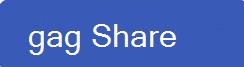
Sourejanje dokumenta
Ko daste dokument v skupno rabo, lahko sodelavci urejajo dokumente, @mention druge in še več.
-
Izberite mesto, kamor želite vnašati spremembe, in začnite z urejanjem.
Če ste dali dokument v skupno rabo z drugimi, boste njihove spremembe videli v realnem času.
-
Vnesite simbol @ in prvih nekaj črk imena določene osebe, da @mention stik.
Več informacij o soavtorstvu v dokumentu najdete v tem videoposnetku z vadnico.

Dodajanje komentarja
-
Izberite Pregled > Nova pripomba.
Ali pa izberite besedilo v dokumentu in nato v orodni vrstici izberite Nova pripomba. Kliknete lahko tudi z desno tipko miške v dokumentu in izberete Nova pripomba.
V dokumentu, kjer je pripomba, se prikaže oblaček za pripombo
-
Vnesite pripombo in izberite gumb Objavi pripombo .

Odgovarjanje na @mention ali brisanje pripombe
-
Če želite odgovoriti na pripombo, vnesite odgovor in nato izberite gumb Objavi odgovor.
-
Če želite sodelavcu pritegniti pripombo, vnesite @ in ime osebe ter izberite ime, ki ga želite @mention.
-
Če želite izbrisati pripombo, v orodni vrstici izberite Pregled in nato Izbriši.
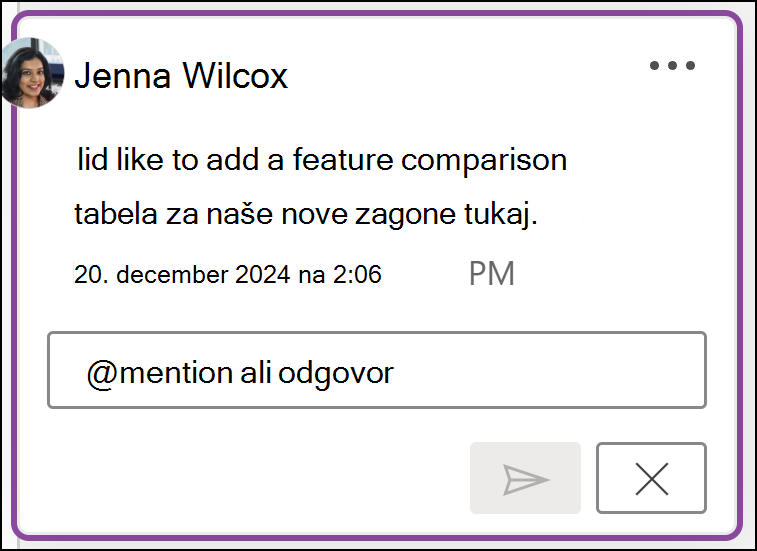
Pregled komentarjev
-
Izberite Prikaži pripombe, da prikažete vse pripombe v dokumentu.
-
Izberite Predogled aliNaprej, če se želite premikati med pripombami.
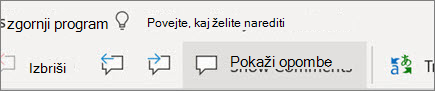
Ogled zgodovine različic
-
Izberite Zgodovina > različic.

Naslednja tema: Hitri namigi: Dodajanje in Word v spletu